Die Cloud ist zu einem Speichersystem geworden, das zunehmend von Millionen von Benutzern genutzt wird, die alle ihre Dateien, Dokumente, Fotos usw. zur Hand haben möchten, ohne den gesamten Platz Ihres Computers oder Mobiltelefons einnehmen zu müssen. Aus diesem und anderen Gründen sind Dienste wie Google Drive, OneDrive oder Dropbox für viele Benutzer unverzichtbar geworden.
Dank ihnen können wir unsere Dokumente auf jedem Gerät haben, auf dem wir uns mit dem Internet verbinden können. Etwas, das zum Beispiel in geschäftlichen oder pädagogischen Fragen von großem Nutzen sein kann.
Eine der von Google Drive angebotenen Optionen ist, dass alle Ihre Dokumente wie Anwendungen, Präsentationen und Tabellen in der Chrome-Lesezeichenleiste verankert werden können. Dazu müssen wir einige einfache Schritte ausführen, die im Folgenden beschrieben werden.
Als Erstes müssen wir unser Google Drive-Konto in Chrome eingeben und das Dokument auswählen, das in der Lesezeichenleiste verankert werden soll.
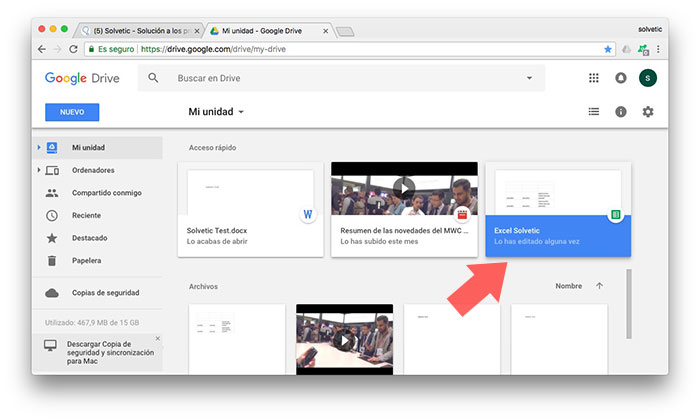
Sobald es geöffnet wurde, müssen wir das Symbol des Sterns in der URL-Leiste von Chrome auswählen.
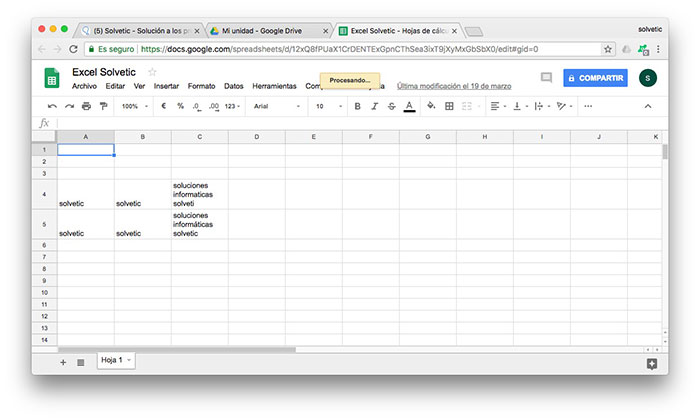
Nun müssen wir den Namen auswählen, den wir vergeben möchten, im unteren Bereich “Lesezeichenleiste” auswählen und übernehmen, damit er gespeichert bleibt.
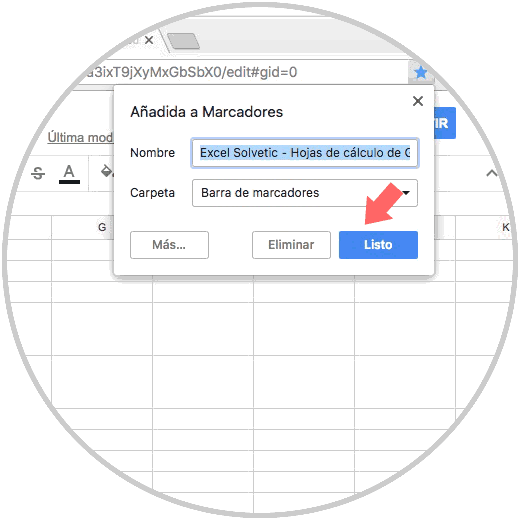
Wenn wir schließlich eine neue Registerkarte öffnen, sehen wir, dass das Dokument, das wir verankert haben, in der Lesezeichenleiste angezeigt wird. In diesem Fall werden wir sehen, wie es sich direkt öffnet.
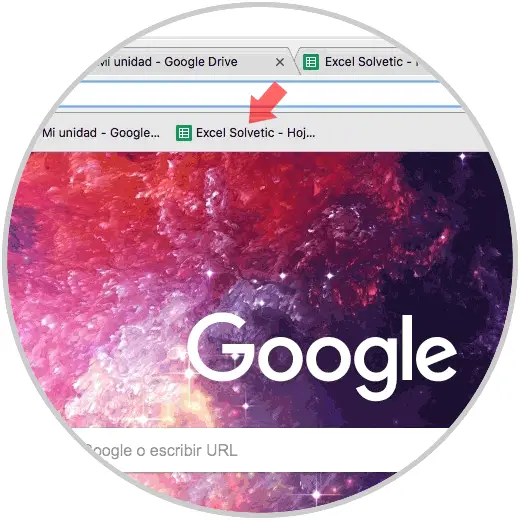
Auf diese Weise können wir über den Browser auf die für uns wichtigen Dokumente zugreifen, ohne unser Google Drive-Konto eröffnen zu müssen.